Añade fabricantes y proveedores en PrestaShop 1.6

Añade fabricantes a tus productos y mejora el SEO de tu tienda PrestaShop
Añadir a tus productos el fabricante ayudará a los clientes a acceder de forma rápida a todos los productos de esa fabricante en concreto. Además, rellenar esta información te beneficiará en los resultados de búsqueda.
Para añadir un nuevo fabricante deberás acceder a Catálogo> Fabricante y hacer clic en el botón Añadir nuevo o en el simbolo + de los botones que aparecen a la derecha:

Cuando lo hayas hecho se abrirá la siguiente ventana con el formulario de creación:
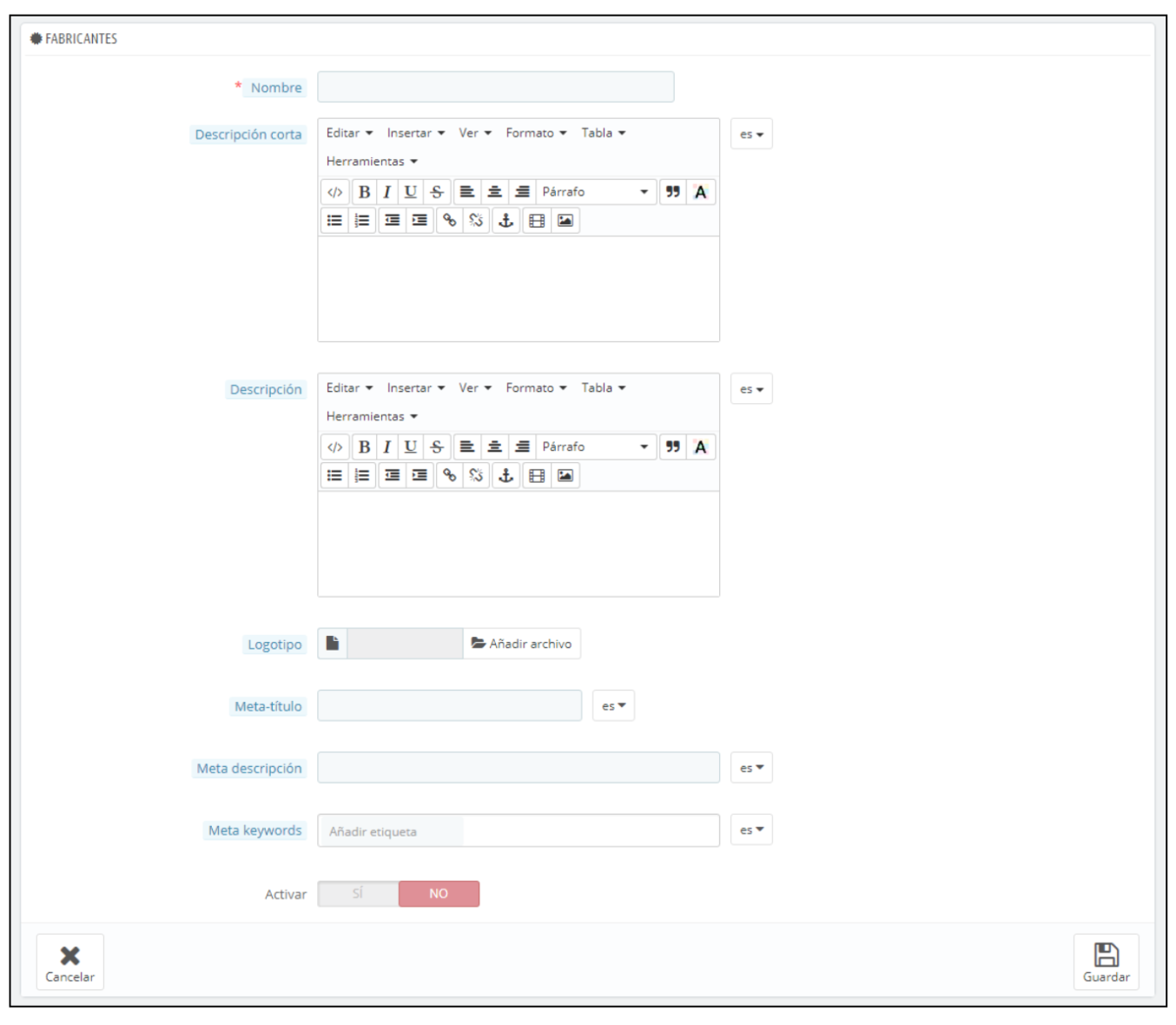
Deberás rellenar todos los campos:
- Nombre. Indica el nombre del fabricante.
- Descripción corta. Añade información sobre el fabricante. Aparecerá en los portales de búsqueda. Limitada a 100 caracteres.
- Descripción. Añada una descripción más completa del fabricante. Puedes indicar los productos que fabrica, su estilo de fabricación, etc. Esta descripción se verá en la tienda.
- Logotipo. Añade el logotipo que defina a tu fabricante.
- Meta título. El título que aparecerá en los motores de búsqueda.
- Meta descripción. Presenta al fabricante en pocas líneas diseñada para captar el interés de un cliente. Aparecerá en los resultados de búsqueda.
- Meta palabras clave. Palabras clave para que las referencias de los buscadores. Puedes introducir varias de ellas, separadas por comas, y expresiones entre comillas.
- Activado. Si desactivas el fabricante dejará de mostrar en la lista de fabricantes del front-end de tu tienda. Haz clic en guardar y tus fabricantes irán apareciendo en el listado:
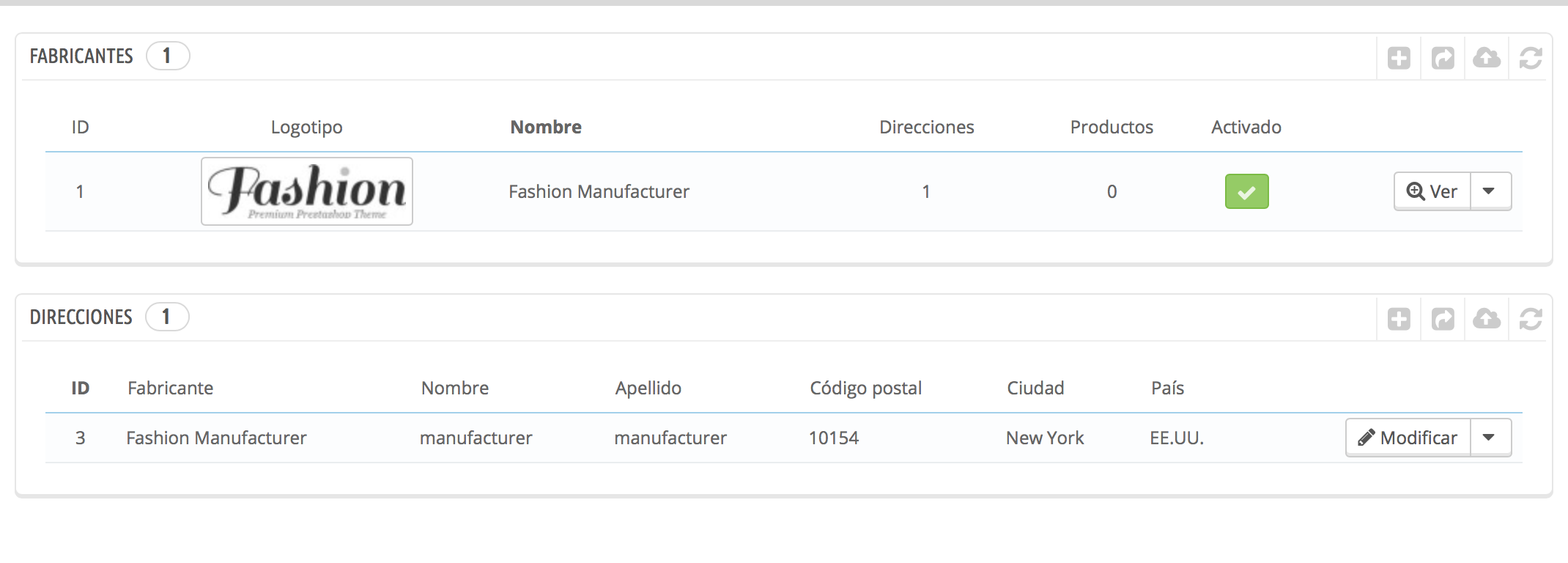
Desde este listado puedes realizar varias acciones:
- Si haces clic sobre el nombre o el logotipo podrás ver todos sus productos asociados. Si no hay ninguno, entonces debes asignar productos a este fabricante. Puedes ver cómo hacerlo en el apartado de crear productos.
- Desactivar el fabricante haciendo clic en el check verde que se convertirá en una cruz roja cuando esté desactivado.
- Editar/eliminar los fabricantes haciendo clic en el botón de la derecha.
Importar y exportar fabricantes
En el listado de botones que está a la derecha en el listado de fabricantes también aparecen otras opciones:
- Exportar. Te permite descargar la lista de todas las categorías CSV.
- Importar. Abre la página "Parámetros avanzados > Importar archivos CSV".
En la parte inferior de la página Fabricantes puedes ver la opción deDirecciones. Cada fabricante puede tener su propia dirección registrada en PrestaShop. Haz clic en el botón Añadir dirección del nuevo fabricante o en el símbolo de + que aparece en los botones de la derecha, para abrir el formulario para crear la nueva dirección. Tan solo tendrás que seleccionar el fabricante que quieras y añadir sus datos:
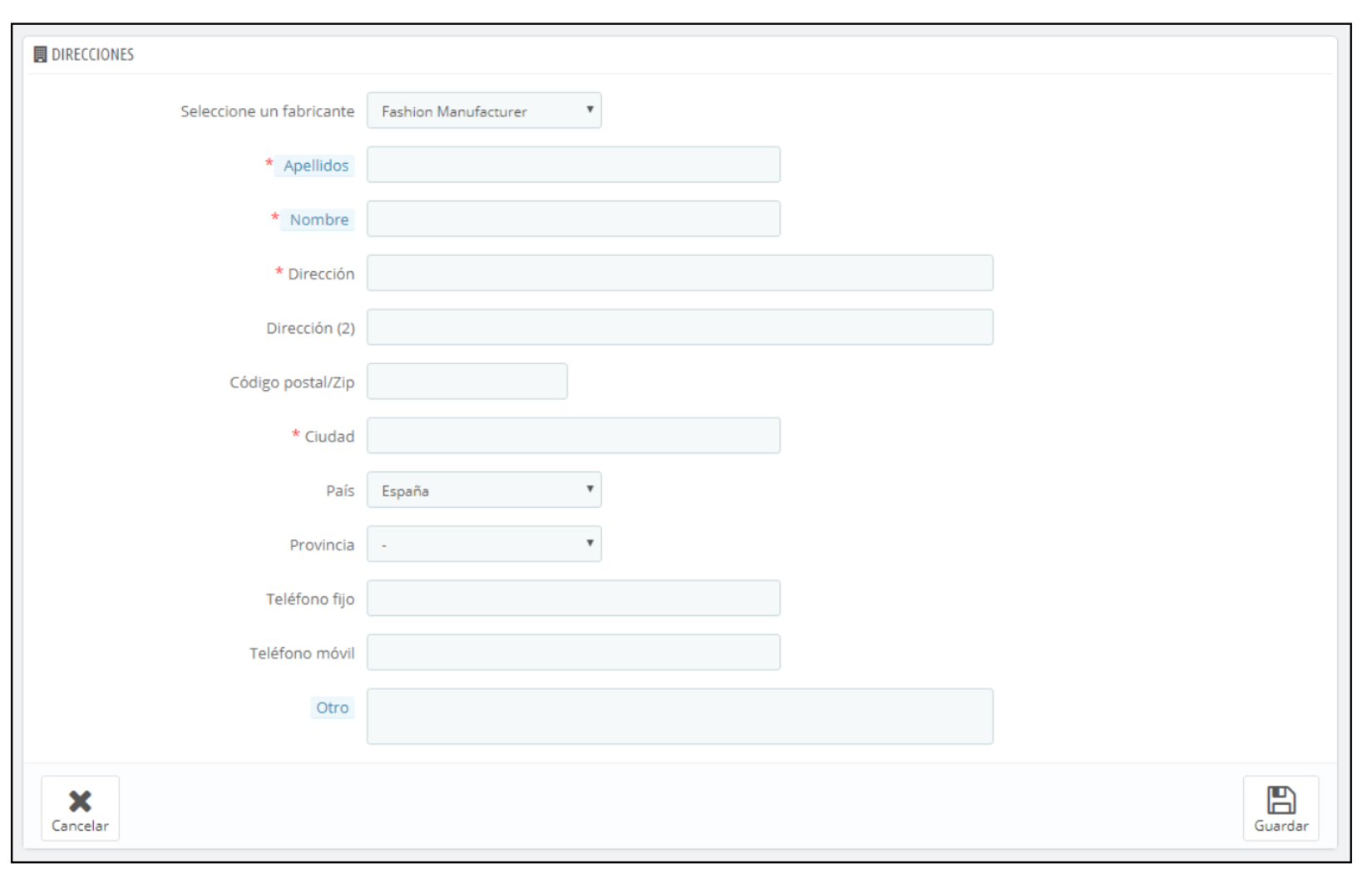
Ahora ya puedes indicar cuál es el fabricante de tus productos. Para ello accede a la página de edición del producto y haz clic en Asociaciones. Desde ahí podrás indicar cuál es el fabricante (es la misma página que para indicar la categoría a la que pertenece). Desde aquí también podrás acceder a crear un nuevo fabricante:
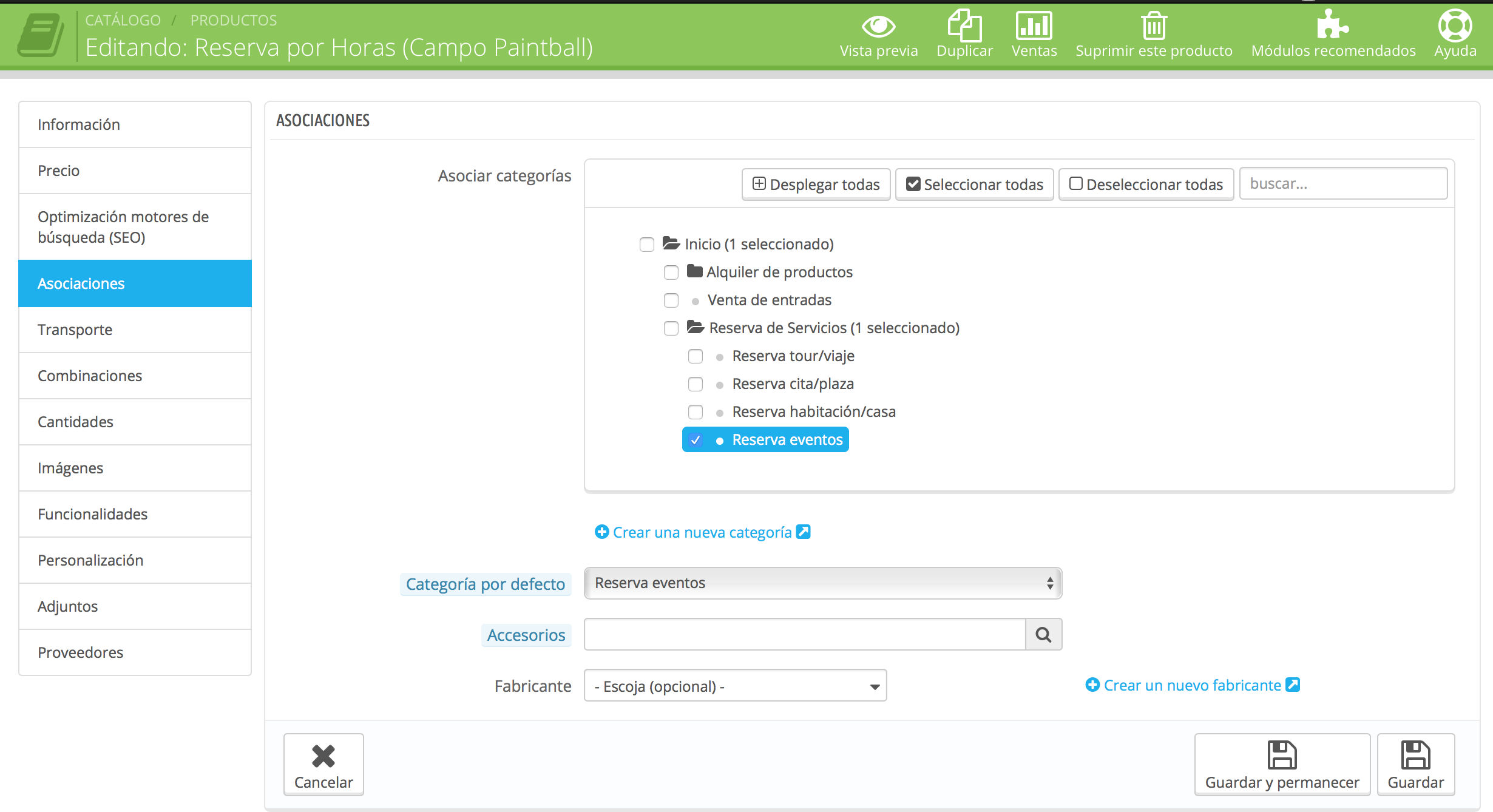
Mejora la usabilidad de tu ecommerce indicando los proveedores de tus productos
Crear proveedores, al igual que sucede con los fabricantes, tener configurados los proveedores de tus productos en tu tienda ayudará a tus clientes a encontrar el artículo que están buscando de forma más sencilla. Para crear nuevos proveedores haz clic en Catálogo > Proveedores. Entonces aparecerá un listado con todos los proveedores y, a la derecha, los botones necesarios para crear uno nuevo (+), exportar los datos, importar directamente a tus proveedores y refrescar la lista. También puedes añadir un nuevo proveedor haciendo clic en Añadir un nuevo proveedor:
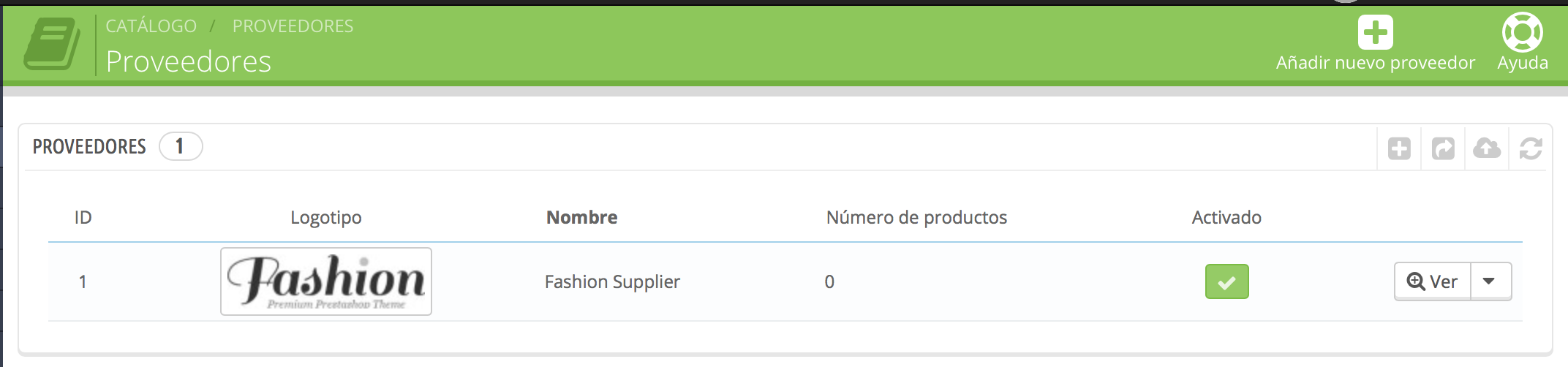
Entonces aparecerá este nuevo formulario para la creación:
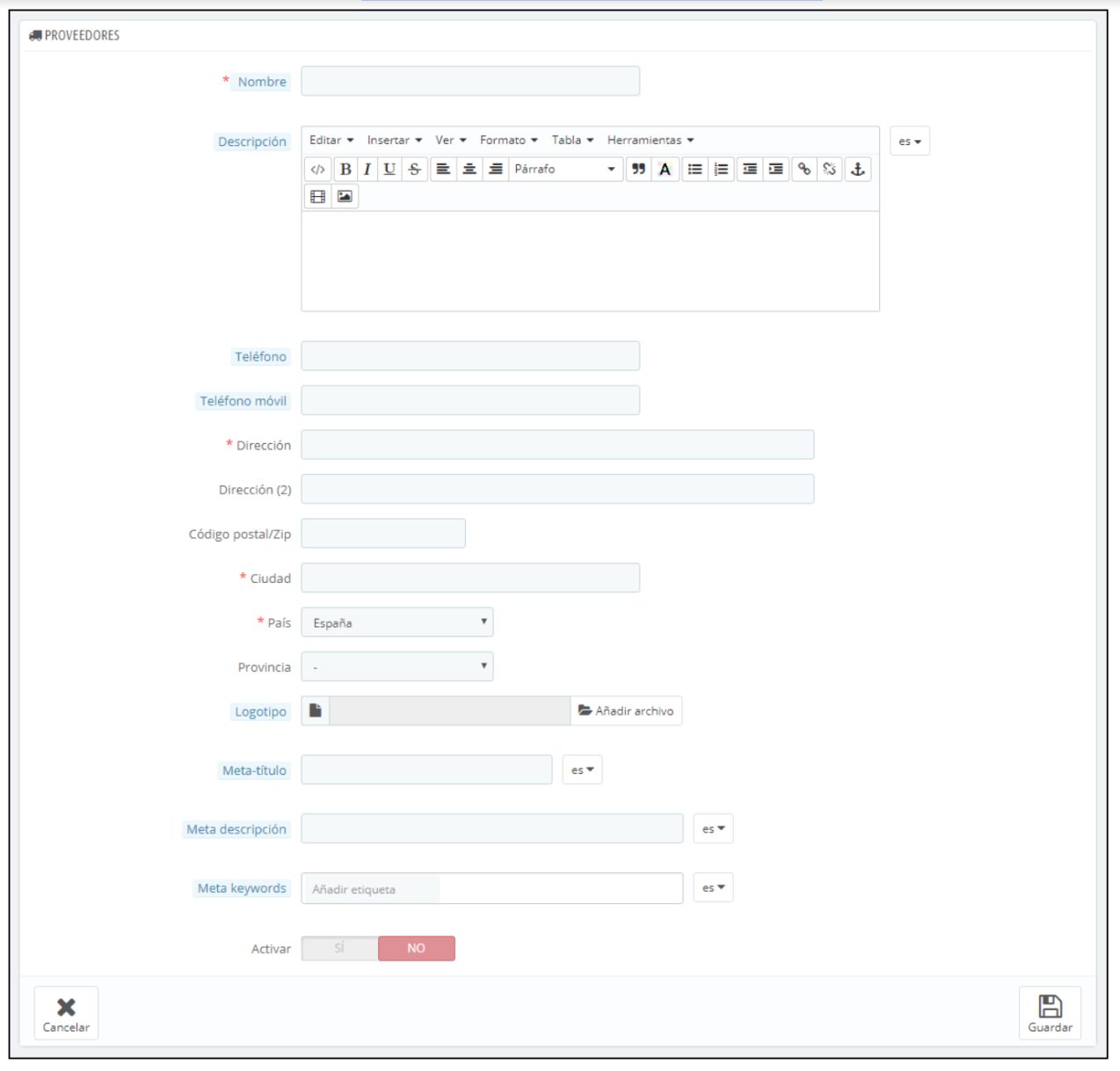
Rellena todos los campos:
- Nombre. Indica el nombre del proveedor
- Descripción. Añade una descripción del proveedor, su actividad y sus productos. Rellena los campos de dirección
- Logotipo. Añade una imagen que sirva para identificar a tu proveedor.
- Meta título. Aparecerá en los motores de búsqueda cuando un cliente realice una búsqueda.
- Meta descripción. Presenta a tu proveedor. Aparecerá en los resultados de búsqueda.
- Meta palabras clave. Palabras clave que toman como referencia los buscadores.. Puedes introducir varias de ellas, separadas por comas, y expresiones, indicadas entre comillas.
- Activado. Puedes desactivar un proveedor, temporalmente. Esto sólo lo eliminará de la lista de proveedores del front-end de tu tienda.
Una vez que hayas guardado la información ya te aparecerá el proveedor en el listado. Desde este listado puedes:
- Hacer clic en el nombre o logotipo del proveedor, o sobre el icono ver, puedes consultar todos los productos asociados. Si no hay ninguno, entonces debes asignar productos a este proveedor, desde la página del producto en Catálogo>Asociaciones.
- Desactivar el proveedor, haciendo clic en el check verde. Una vez desactivado, aparecerá un icono con forma de cruz roja.
- Editar/eliminar los proveedores haciendo clic en los botones correspondientes a la derecha de la fila.
Desde el listado de botones que aparecen al inicio de la página de proveedores también aparecen otras opciones:
- Exportar. Te permite descargar la lista de todas las categorías CSV.
- Importar. Abre la página "Parámetros avanzados > Importar archivos CSV".
Ahora ya peudes añadir la información sobre el proveedor al producto. Para ello accede a la página de edición del producto que desees y haz clic Proveedores. Si el producto tiene combinaciones, también podrás especificar la referencia de cada una de ellas.
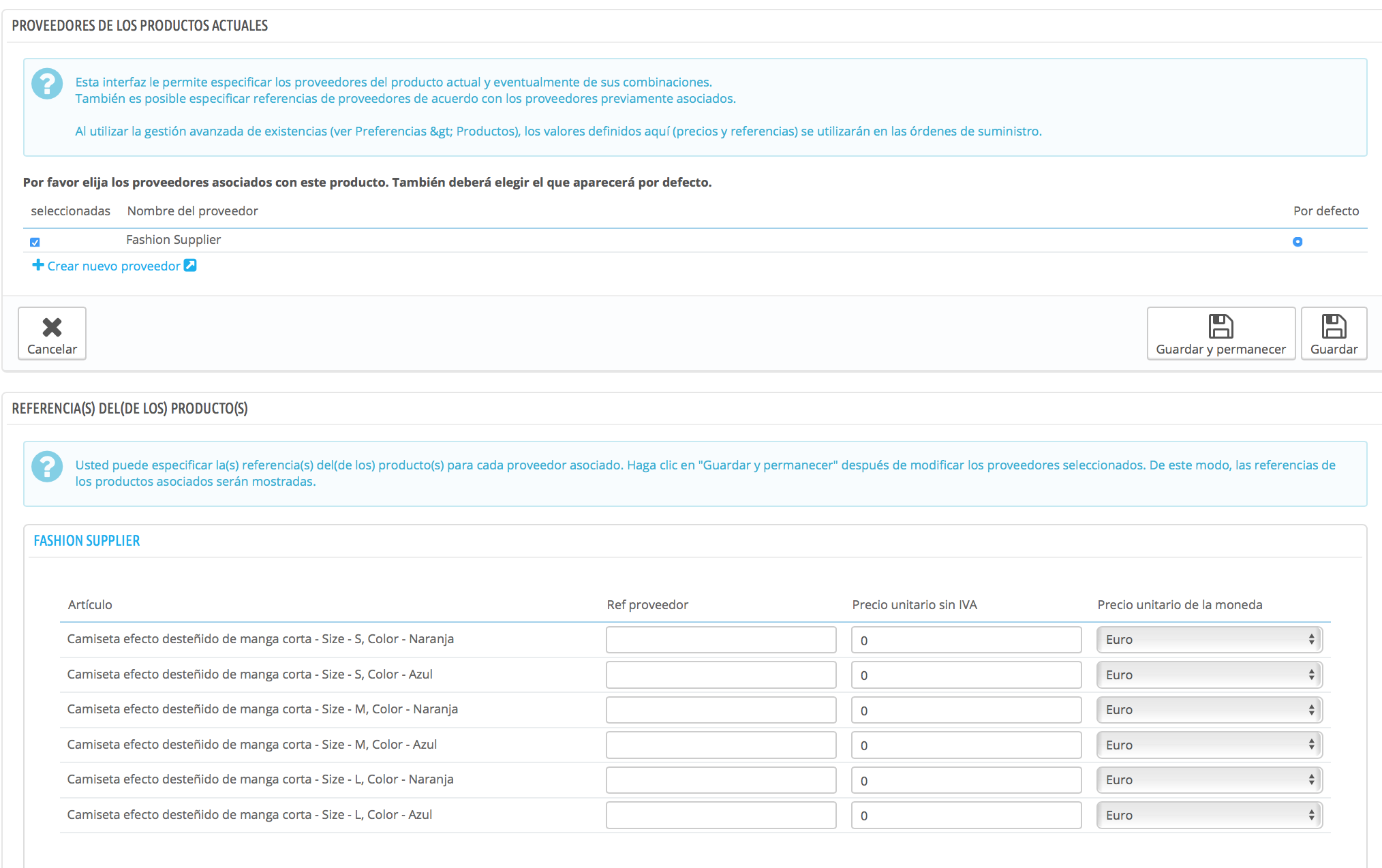
Ahora sólo tienes que realizar estos pasos con el resto de proveedores y fabricantes de tus productos y asociarlos y de esta manera tendrás toda la información necesaria en tu tienda.
Recuerda que si tienes cualqueir duda puedes poner un ticket desde tu área de cliente, llamarnos al 91 874 68 67 o escribirnos un email a acliente@alabazweb.com.













Escribe un comentario